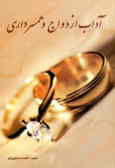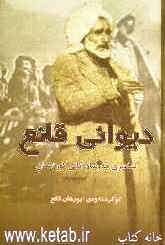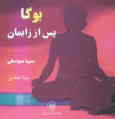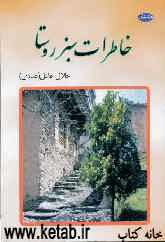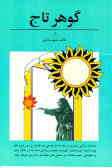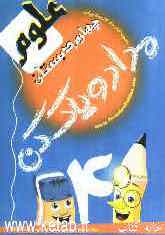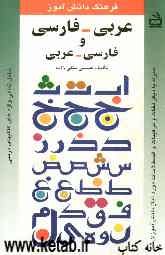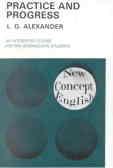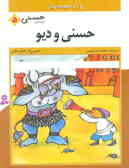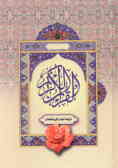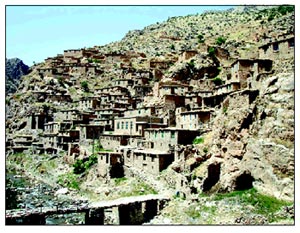یکشنبه, ۲۳ دی, ۱۴۰۳ / 12 January, 2025
مجله ویستا
استفاده از ویژگیFile Browser
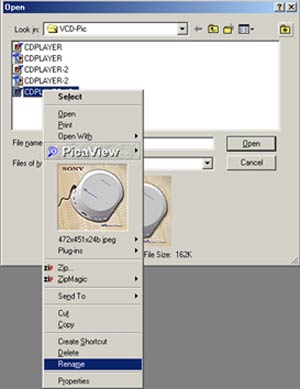
به شما اجازه میدهد تا عملیات مشاهده دسته بندی و فایلهای تصویری را بسادگی و با سرعت بیشتر اجرا نمایید.
به کمک این ویژگی می توانید پوشه های جدید را ایجاد نموده. تغییر نام داده و جابجا کرده و فایلها راحذف نموده و تصاویر را بچرخانید. در ضمن می توانید اطلاعات مربوط به تک تک فایلها را مشاهدهنموده و اطلاعات موجود در دوربین دیجیتالی را به فتوشاپ وارد کنید.
به منظور استفاده از ویژگی مرورگر فایل در فتوشاپ بترتیبWindow/File/Browser یا File/Browser را کلیک کنید.مرورگر فایل بطور پیش فرض به شکل یک پالت آشکار خواهد شد.
سمت چپ بالای این پالت می توانید درایو یا پوشه دربرگیرنده فایلها یا پوشه های تصویری مورد نظر را جستجو و پیدا کرده و سپس انتخاب نمایید. پوشه ها یا فایلهای تصویری موجوددرقسمت راست پالت به شکل تصویری ظاهر می شوند. بر روی هر یک از این خانه ها کلیک کنید تا تصویر داخل فایل و اطلاعات فایلی در سمت چپ پالت ظاهر شوند.
● منوی فرعی پالتFile Browser
یک فایل تصویری را کلیک نموده و سپس مثلث قرار گرفته سمت راست بالای پالت را کلیک کنید تا منوی شامل فرمانها ظاهر شود.
● پیمایش پوشه ها
بمنظور مشاهده محتویات یک پوشه کافی است دوبار آن پوشه در سمت راست پالت کلیک کنید.
بمنظور آشکار یا پنهان نمودن محتویات پوشه منتخب. منوی فرعی پالت را باز کرده و گزینهShow Folders را کلیک کنید.
● تغییر شیوه نمایش فایلهای تصویری
پایین پالت را View By راباز کرده و یا مثلث کوچک با نام منوی فرعی پالت File Browserکلیک نموده و یکی از گزینه های زیر را کلیک کنید.
▪Small
▪ Menimum
▪ Large
▪ Larg With Rank
▪ Details
● دسته بندی و مرتب نمودن فایلهای تصویری
مثلث کوچک با نام Sort By پایین پالت را کلیک نموده و یکی از روشهای دسته بندی را کلیک کنید.
● تغییر نام فایلها یا پوشه ها
بر روی نام فایل در قسمت اصلی پالت یکبار کلیک نموده و نام جدید را تایپ کرده و کلید Enter را فشار دهید. یا فایل تصویری را اتخاب نموده و منوی فرعی پالت را بوسیله کلیک راست موس باز کرده و گزینه Rename را انتخاب نموده و سپس نام جدید را تایپ کرده و کلید Enter را فشار دهید.
منبع : شبکه اینترنت پردیس
ایران مسعود پزشکیان دولت چهاردهم پزشکیان مجلس شورای اسلامی محمدرضا عارف دولت مجلس کابینه دولت چهاردهم اسماعیل هنیه کابینه پزشکیان محمدجواد ظریف
پیاده روی اربعین تهران عراق پلیس تصادف هواشناسی شهرداری تهران سرقت بازنشستگان قتل آموزش و پرورش دستگیری
ایران خودرو خودرو وام قیمت طلا قیمت دلار قیمت خودرو بانک مرکزی برق بازار خودرو بورس بازار سرمایه قیمت سکه
میراث فرهنگی میدان آزادی سینما رهبر انقلاب بیتا فرهی وزارت فرهنگ و ارشاد اسلامی سینمای ایران تلویزیون کتاب تئاتر موسیقی
وزارت علوم تحقیقات و فناوری آزمون
رژیم صهیونیستی غزه روسیه حماس آمریکا فلسطین جنگ غزه اوکراین حزب الله لبنان دونالد ترامپ طوفان الاقصی ترکیه
پرسپولیس فوتبال ذوب آهن لیگ برتر استقلال لیگ برتر ایران المپیک المپیک 2024 پاریس رئال مادرید لیگ برتر فوتبال ایران مهدی تاج باشگاه پرسپولیس
هوش مصنوعی فناوری سامسونگ ایلان ماسک گوگل تلگرام گوشی ستار هاشمی مریخ روزنامه
فشار خون آلزایمر رژیم غذایی مغز دیابت چاقی افسردگی سلامت پوست